Estas facile forgesi, kiom ofte ni uzas la Hejmen butonon de niaj iPhonoj, ĝis ĝi ĉesos funkcii. Eble via Hejma butono neniam funkcias, aŭ eble ĝi nur funkcias iuj fojojn. Ambaŭkaze, ĝi frustras, sed la bona novaĵo: Multaj Hejmaj butonaj problemoj ripareblas hejme. En ĉi tiu artikolo, mi helpos vin ekscii kial via iPhone-hejma butono ne funkcias , kiel uzi AssistiveTouch kiel provizora solvo kaj iuj bonaj riparaj elektoj ripari rompitan hejman butonon, se vi mem ne povas ripari ĝin.
Ĉu mia iPhone bezonas esti riparita?
Ne necese. Programaj problemoj Jes aparataro povas igi la hejmajn butonojn ĉesi funkcii. Programaj problemoj kutime ripareblas hejme, sed se ni trovos, ke via Hejma butono ne funkcias pro aparatara problemo, mi rekomendos bonegajn riparajn eblojn por vi esplori.
iphone 6 plus ne ĝisdatigos
Unue: ni certigu, ke vi ankoraŭ povas uzi via iPhone antaŭ ol iri al la solvoj.
Kiel mi povas uzi mian iPhone sen hejma butono?
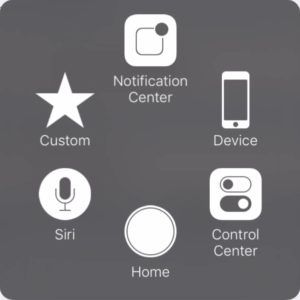 Kiam hejma butono ne funkcias, la plej granda problemo, kiun homoj alfrontas, estas tio ili ne povas forlasi siajn programojn kaj reiri al la hejma ekrano . Esence ili blokiĝas ene de viaj programoj. Feliĉe ekzistas funkcio en agordojn voki AssistiveTouch kiu permesas al vi aldoni hejman butonon virtuala al via iPhone-ekrano.
Kiam hejma butono ne funkcias, la plej granda problemo, kiun homoj alfrontas, estas tio ili ne povas forlasi siajn programojn kaj reiri al la hejma ekrano . Esence ili blokiĝas ene de viaj programoj. Feliĉe ekzistas funkcio en agordojn voki AssistiveTouch kiu permesas al vi aldoni hejman butonon virtuala al via iPhone-ekrano. 
Se vi legas ĉi tiun artikolon kaj nun vi estas blokita en programo, malŝaltu vian iPhone denove. Ĝi estas mallerta solvo, sed ĝi estas la sola.
Kiel montri la hejman butonon sur via iPhone-ekrano
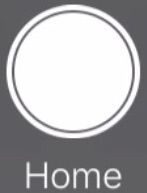 Iru al Agordoj> Alirebleco> Tuŝo kaj tiam premu AssistiveTouch kaj frapu la ŝaltilon apud AssistiveTouch por aktivigi ĝin. Por uzi la Hejmen butonon, frapu la butonon Butono AssistiveTouch
Iru al Agordoj> Alirebleco> Tuŝo kaj tiam premu AssistiveTouch kaj frapu la ŝaltilon apud AssistiveTouch por aktivigi ĝin. Por uzi la Hejmen butonon, frapu la butonon Butono AssistiveTouch 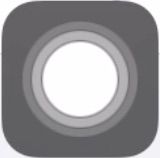 helpa tuŝekrano, kaj tiam tuŝu Komencu . Vi povas uzi vian fingron por movi la butonon AssistiveTouch ie ajn sur la ekrano.
helpa tuŝekrano, kaj tiam tuŝu Komencu . Vi povas uzi vian fingron por movi la butonon AssistiveTouch ie ajn sur la ekrano.
AssistiveTouch ne estas vera solvo, sed ĝi estas bona solvo dum ni ekscias kial via Hejma butono ne funkcias. Se vi bezonas helpon por ŝalti ĝin, rigardu mian YouTube-filmeton kiel uzi AssistiveTouch .
La du kategorioj de hejmaj butonaj problemoj
Programaj problemoj
Programaj problemoj okazas kiam via iPhone ne respondas ĝuste kiam vi premas la hejman butonon. La aparataro eble sendas la signalon, sed se la programaro ne atentas, nenio okazas. Kiam via iPhone-programaro koruptiĝas, troŝarĝas aŭ helpa programo (nomata procezo) fiaskas en la fono de via iPhone, via Hejma butono eble ĉesos funkcii.
Problemoj pri aparataro
Aparataj problemoj kun la Hejmaj butonoj ĝenerale apartenas al unu el tri kategorioj:
kion ĝi signifas, kiam ulo volas, ke vi havu sian bebon
Ĝenerala eluziĝo (kaj malpuraĵo)
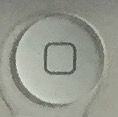 En iuj kazoj, kaj precipe kiam iPhonoj estas uzataj en polvaj aŭ malpuraj medioj, la Hejma butono povas fariĝi malpli sentema al tuŝado. Ne supozu, ke tio okazas, se via Hejma butono intermite funkcias (kelkfoje), ankaŭ programaj problemoj kaŭzas ĉi tion. Laŭ mia sperto, la eluziĝa problemo efikas antaŭ-Touch ID-iPhonoj (iPhone 5 kaj pli fruaj) pli ol nunaj modeloj.
En iuj kazoj, kaj precipe kiam iPhonoj estas uzataj en polvaj aŭ malpuraj medioj, la Hejma butono povas fariĝi malpli sentema al tuŝado. Ne supozu, ke tio okazas, se via Hejma butono intermite funkcias (kelkfoje), ankaŭ programaj problemoj kaŭzas ĉi tion. Laŭ mia sperto, la eluziĝa problemo efikas antaŭ-Touch ID-iPhonoj (iPhone 5 kaj pli fruaj) pli ol nunaj modeloj.
La hejma butono estas fizike delokita
Rompita! Via Hejma butono ne estas tie, kie ĝi antaŭe estis, aŭ estas iom 'maloportuna', ĉi tio estas relative malofta.
Unu el la kabloj, kiuj konektas la hejman butonon al la patrino, estas malbona
La hejma butono estas fizike konektita al la ekrano de via iPhone, kaj du kabloj portas la signalon de la hejma butono al la bazcirkvito aŭ bazcirkvito. Unu kablo trairas la supron de la ekrano kaj konektas al la supro de la logika tabulo, kaj la alia kablo konektas al la bazcirkvito sub la Hejma butono maldekstre. Se via iPhone-ekrano difektiĝis aŭ via iPhone malsekiĝis, unu el la hejmaj butonaj kabloj aŭ konektiloj povus esti difektita ankaŭ. 
Kiel ripari iPhone-hejman butonon ne funkcias
Dungitoj de Apple Store vidas iPhones kun rompitaj hejmaj butonoj ĉiam. Mi ĉiam unue kontrolus damaĝon, tiam solvus la programan problemon, tiam riparus la aparataron se necese.
Ĝenerala regulo Se via Hejma butono ĉesis funkcii post kiam via iPhone fizike difektiĝis aŭ malsekiĝis, eble via iPhone devas esti riparita, sed ne ĉiam. Se ĝi iom post iom plimalboniĝis kun la tempo aŭ okazis neniu grava evento en la vivo de la iPhone antaŭ ol ĝi ĉesis funkcii, ni eble povos ripari ĝin hejme.
1. Provu la startbutonon mem
Alklaku la komencan butonon per via fingro. Ĉu vi sentas vin normala aŭ ĉu vi sentas vin blokita? Milde movu vian fingron de flanko al flanko - ĉu la Hejma butono sentas sin malfiksa? Se ĝi ne sentas, ke ni devas, ni eble traktas problemon pri aparataro, sed se ĝi ĉiam sentis sin 'iomete malŝaltita' kaj nur ĵus ĉesis funkcii, ĝi povus esti suba programara problemo.
La plej grava fizika hejma butona testo
Kiam mi laboris en la Apple Store, multfoje homoj envenis kaj diris, ke ilia Hejma butono nur funkciis parton de la tempo, sed ni trovis, ke la startbutono funkciis por ĉiam en iuj lokoj, kaj neniam en aliaj . Unudirekte ni povas certigi, ke ĝi estas aparatara problemo ĝi estas uzante la jenan teston:
Alklaku la butonon Komenco supre. Ĉu funkcias? Provu la maldekstran flankon, kaj poste la fundon, kaj poste la dekstran flankon. Provu la angulojn. Se ĝi nur funkcias en iuj lokoj, kiel la supra sed ne la malsupra, certe havas problemon pri aparataro . Vi ne povas ripari Hejmobutonon kun 'unudirekta' problemo kiel ĉi tie hejme, sed multaj el la homoj kun kiuj mi laboris elektus nur vivi kun la problemo nun kiam ili sciis kie premu la butonon Start.
kiel ĉesigi programojn kraŝi
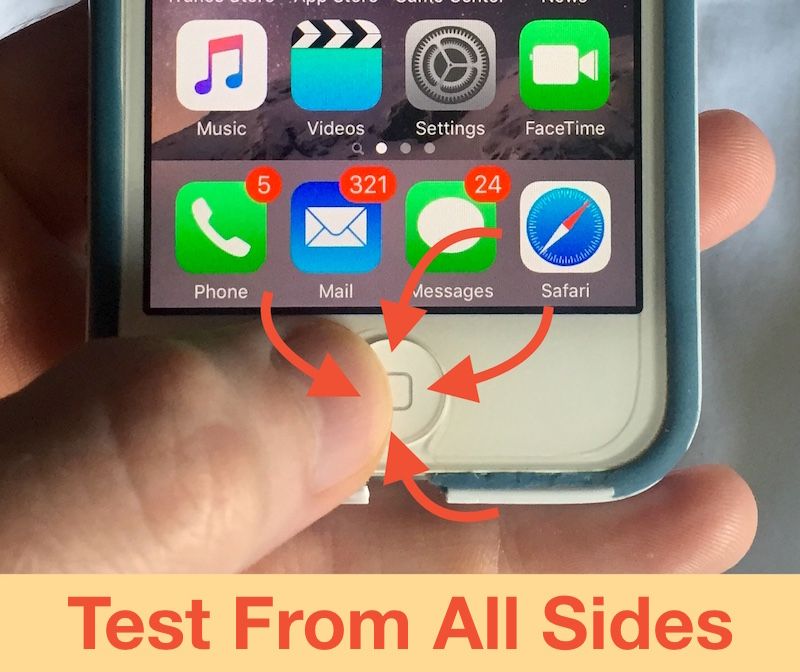
2. Inspektu vian iPhone por difekti
Rigardu atente la Hejmen butonon, la ekranon de via iPhone kaj la internon de la ŝarga haveno kaj aŭdilfanto sur la fundo de via iPhone. Ĉu estas ia fizika damaĝo aŭ korodo? Ĉu via iPhone povus malsekiĝi? Ĉu aliaj komponantoj (kiel la fotilo) ankaŭ ĉesis funkcii, aŭ ĉu? nur la hejma butono tiu kun la problemo?
Se vi malkovras fizikan aŭ likvan damaĝon, estas preskaŭ certe, ke via Hejma butono ne funkcias pro aparatara problemo, kaj via iPhone eble bezonas riparon, iru al la sekcio nomata Ripari rompitan hejman butonon tiam.
3. Malŝaltu kaj reŝaltu vian iPhone kaj provu
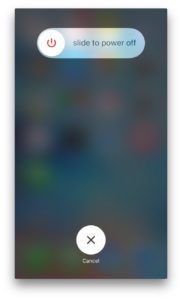 Ni turnas nin al la programproblema fazo de la lernilo. Dum ni diskutas, Via Hejma butono eble ne funkcias se via iPhone-programaro ne reagas kiel ĝi devus, kiam vi premas la Hejman butonon. Se via iPhone estis tre malrapida lastatempe, programoj paneis aŭ via Hejma butono ĉesis funkcii post ĝisdatigo al nova versio de iOS, softvara problemo eble kaŭzas, ke via Hejma butono ne funkcias.
Ni turnas nin al la programproblema fazo de la lernilo. Dum ni diskutas, Via Hejma butono eble ne funkcias se via iPhone-programaro ne reagas kiel ĝi devus, kiam vi premas la Hejman butonon. Se via iPhone estis tre malrapida lastatempe, programoj paneis aŭ via Hejma butono ĉesis funkcii post ĝisdatigo al nova versio de iOS, softvara problemo eble kaŭzas, ke via Hejma butono ne funkcias.
La unua (kaj malplej enpenetra) programprova paŝo estas malŝalti vian iPhone denove kaj denove. Se vi jam restartigis vian iPhone por ŝalti AssistiveTouch kaj tio ne solvis vian Hejm-butonan problemon, nur daŭrigu legi.
Kiam vi malŝaltas vian iPhone, ĉiuj malgrandaj programoj, kiuj funkcias, unu el kiuj procesas 'eventojn' kiel premo de Hejma butono, estas devigitaj malŝalti. Kiam vi reŝaltas vian iPhone, tiuj programoj rekomenciĝas, kaj kelkfoje tio sufiĉas por solvi malgrandan programan problemon.
4. Rezerva kaj restarigu vian iPhone, kaj provu denove
La plej gravaj programaj problemoj ripariĝas nur per restarigo de via iPhone, kio signifas, ke ĝi forviŝos kaj reŝargos la tutan programon de via iPhone. Se vi rendevuas kun Apple teknika subteno por ripari Hejmobutonon kaj evidente Ĝi ne estas aparatara problemo, la teknikisto ĉiam restarigos vian iPhone por certigi, ke ĝi ne estas programara problemo antaŭ ol ripari.
Rezervu vian iPhone al iTunes aŭ iCloud, kaj tiam sekvu ĉi tiujn instrukciojn por fari DFU-restarigon al via iPhone. DFU signifas 'Device Firmware Update', kaj firmvaro estas la programado, kiu regas kiel la aparataro de via iPhone interagas kun la programaro. La firmvaro estas inter la aparataro kaj la programaro Ĉu vi ricevas ĝin?
Vi ne trovos instrukciojn pri kiel restarigi DFU al via iPhone en la retejo de Apple. Ĝi estas la plej profunda speco de restarigo ebla, se DFU-restarigo povas solvi programan problemon, solvos . Mia artikolo klarigas kiel fari DFU-restarigon al via iPhone . Legu tiun artikolon kaj revenu ĉi tien kiam vi finos.
iphone 6-ekrano malheliĝas
Post kiam la restarigo finiĝos, vi povos reŝargi viajn personajn informojn de via iTunes aŭ iCloud-sekurkopio, kaj la Hejma butona problemo estu solvita definitive.
Ĉirkaŭ duono de la homoj kun kiuj mi laboras elektus loĝi kun AssistiveTouch, la hejma butono 'programaro' trovita sur la ekrano de iPhone. Ĝi ne estas perfekta solvo, sed ĝi estas solvo senpaga . Se vi aĉetas novan poŝtelefonan planon aŭ volas plibonigi, ĉi tio eble estas la ekskuzo, kiun vi atendis por akiri novan iPhone.Komenca butono: funkcias kiel kutime
Hejma butono, kiu ne funkcias, estas unu el la plej frustrantaj problemoj, kiujn posedantoj de iPhone povas alfronti. AssistiveTouch estas bonega paŭzo, sed ĝi certe ne estas perfekta solvo. Mi esperas, ke vi povis ripari vian Hejman butonon hejme, sed se vi ne faris, mi ŝatus scii, kiun riparan elekton vi elektis en la komenta sekcio sube.
Dankon pro legado, kaj memoru redoni la favoron,
David P.